ps에서 캐릭터 빼는 방법
- 藏色散人원래의
- 2019-08-21 10:25:217161검색
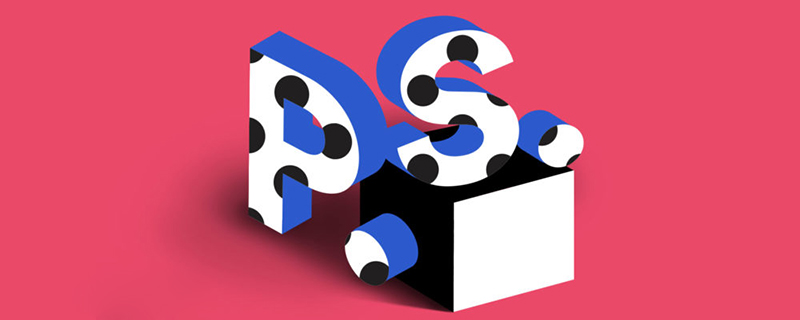
ps 캐릭터를 어떻게 꺼내나요?
오려내고 싶은 만화 그림을 열고 한 레이어 복사해 보세요.

먼저 펜 도구나 퀵 선택 도구를 이용하여 캐릭터를 선택하고, 머리카락 부분을 대략적으로 선택하시면 됩니다. Ctrl+J를 다시 눌러 문자를 잘라냅니다.
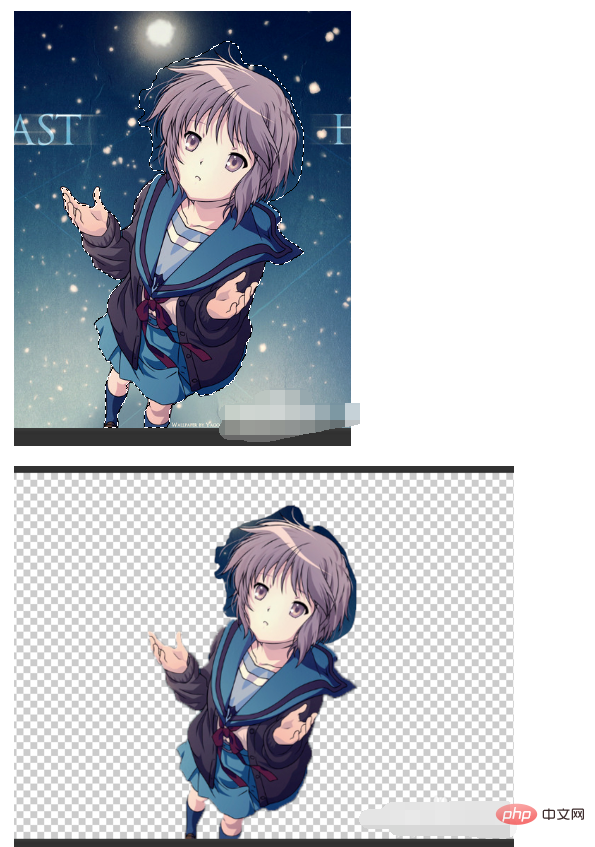
RGB 채널 패널에 들어가서 어떤 채널이 흑백 대비가 가장 뚜렷한지 확인하세요. 여기에서 빨간색 채널을 선택하고 이 빨간색 채널을 복사하세요. ctrl+l을 눌러 밝은 부분과 어두운 부분의 대비 향상 단계를 사용합니다. 채널을 이용해 머리카락을 잘라내는 것이 포인트이기 때문에 머리의 흑백 대비를 강조하면 다른 부분에는 영향을 주지 않습니다.
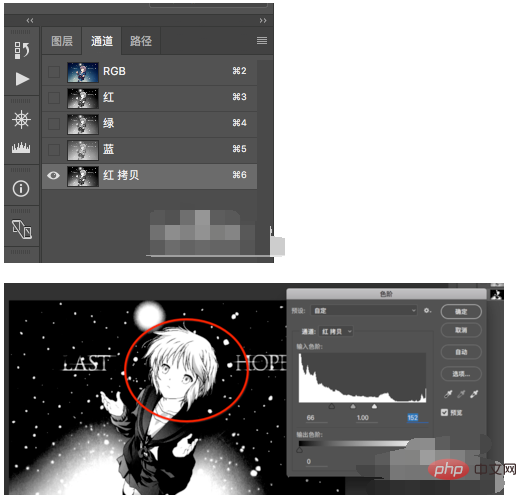
Ctrl을 누르고 복사한 빨간색 채널을 클릭하면 선택 항목이 얻어집니다. 그런 다음 올가미 도구를 사용합니다. Alt를 눌러 캐릭터 외부의 중복된 선택을 삭제한 다음 Shift 키를 눌러 선택되지 않은 캐릭터 신체 부분을 선택합니다.

RGB 채널로 돌아가서 레이어 패널로 돌아가면 전체 캐릭터가 선택된 것을 확인할 수 있습니다. Ctrl+J를 누르면 한 번의 클릭으로 문자를 잘라낼 수 있습니다. 사진에서 보시다시피, 모발도 아주 깨끗해진 것을 알 수 있습니다.

채널에서 전체 선택을 할 때 헤어가 어떤 영향을 받을지 걱정되신다면 Ctrl 키를 누른 상태에서 빨간색 채널을 사용하여 초기 선택을 얻습니다. 레이어 패널로 머리 선택이 반환된 상태에서 Ctrl+J 키만 눌러 머리 컷아웃을 얻습니다.
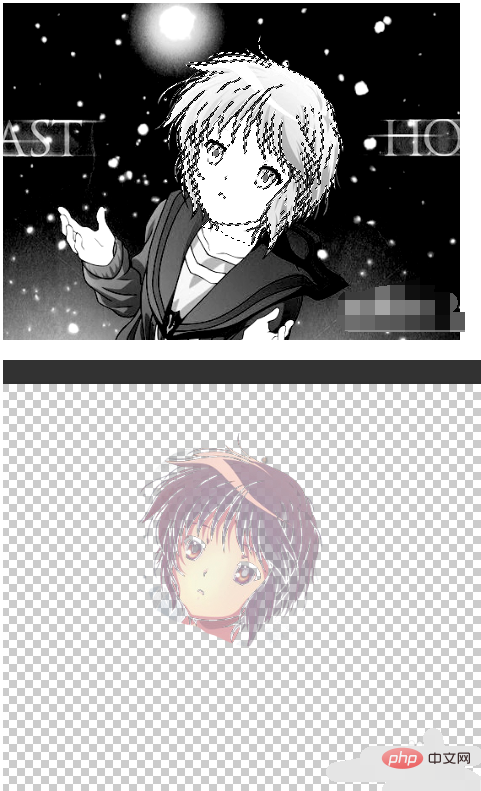
그런 다음 전체 레이어를 잘라내고 전체 그림 위에 헤드 레이어를 배치하면 더욱 정확한 머리카락을 얻을 수 있습니다.

위 내용은 ps에서 캐릭터 빼는 방법의 상세 내용입니다. 자세한 내용은 PHP 중국어 웹사이트의 기타 관련 기사를 참조하세요!

